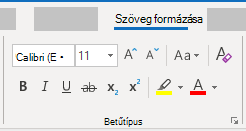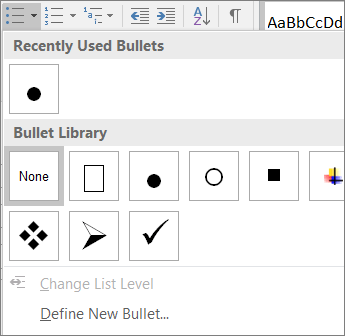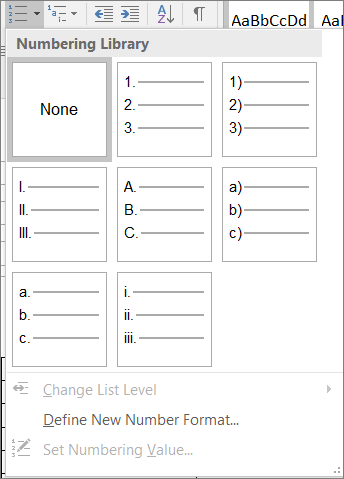Javítandók
Használjon beépített címsorokat, stílusokat és listákat.
Miért javítandó?
A bejárási sorrend megőrzése, valamint annak érdekében, hogy a képernyőolvasók egyszerűbben felolvashassák az e-mailt, használjon logikus címsorsorrendet, és vegye igénybe az Outlook beépített formázási eszközeit.
A címsorokat például a meghatározott logikai sorrendbe rendezze. A Címsor 3, Címsor 1 és Címsor 2 helyett például a Címsor 1, Címsor 2 és Címsor 3 sorrendet használja. Ezenkívül az e-mailben szereplő információkat rendezze kisebb részletekbe. A legjobb, ha minden címsor csak néhány bekezdést tartalmaz.
A javítás módja
Akadálymentes betűformátum használata
-
Jelölje ki a szöveget.
-
Válassza a Szöveg formázása fület.
-
A betűtípus, betűméret, betűstílus és betűszín beállításait tartalmazó Betűtípus csoportban adja meg a kívánt formázási beállításokat.
Az Üzenet lapon válassza ki a betűtípust, a méretet, a stílust és a színt.
Stílusok használata listajeles felsorolásokhoz
Listajeles felsorolásokat a Felsorolás gombbal hozhat létre.
-
Helyezze a kurzort az e-mail egy tetszőleges pontjára.
-
Válassza a Szöveg formázása fület.
-
A Bekezdés csoportban válassza a Felsorolás gombot.
-
Írja be az egyes elemeket a listajeles felsorolásba.
Listajeles felsorolásokat a Felsorolás gombbal hozhat létre.
-
Helyezze a kurzort az e-mail egy tetszőleges pontjára.
-
Válassza a Listajeles > formázása lehetőséget.
-
Írja be az egyes elemeket a listajeles felsorolásba.
Sorba rendezett listák használata
Egymást követő lépéseket a Számozás gombbal hozhat létre.
-
Helyezze a kurzort az e-mail egy tetszőleges pontjára.
-
Válassza a Szöveg formázása fület.
-
A Bekezdés csoportban válassza a Számozás gombot.
-
Írja be az egymást követő lépéseket.
Egymást követő lépéseket a Számozás gombbal hozhat létre.
-
Helyezze a kurzort az e-mail egy tetszőleges pontjára.
-
Jelölje ki a Szöveg formázása >számlistát.
-
Írja be az egymást követő lépéseket.